Edge浏览器软件旗下的一款网页浏览软件,很多用户都在使用,这款应用的功能也是很多,其中有一个网址生成二维码的功能,但是很多小伙伴都不知道这么开启和使用,今日的软件教程就来为广大用户进行解答,接下来让我们一起来看看详细的操作步骤吧。
Microsoft Edge浏览器 V108.0.1462.46 最新版

Edge浏览器开启生成网址二维码的方法:
1、打开软件,在上方地址栏中输入“edge://flags/#sharing-qr-code-generator”,并按下回车。
Edge浏览器怎么开启生成网址二维码?Edge网址二维码使用方法

2、进入新界面后,点击“Enable sharing page via QR Code”右侧选项框中的下拉按钮,将其选择为“Enabled”。
Edge浏览器怎么开启生成网址二维码?Edge网址二维码使用方法

3、然后会弹出重启浏览器的提示,点击其中的“重启”按钮。
Edge浏览器怎么开启生成网址二维码?Edge网址二维码使用方法

4、重启之后打开任意网页,点击上方地址栏就会弹出二维码窗口了,可以点击“下载”按钮进行下载。
Edge浏览器怎么开启生成网址二维码?Edge网址二维码使用方法
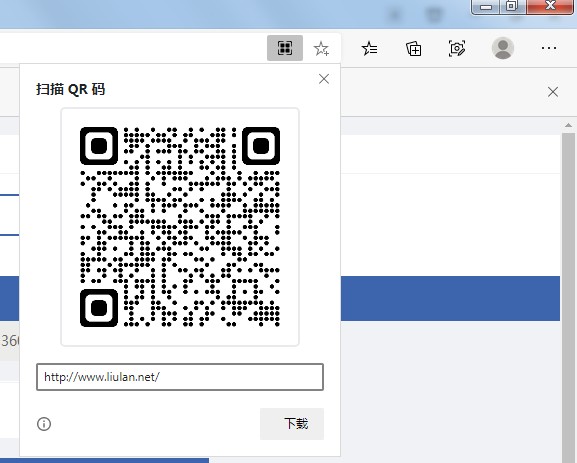
|